MathType 是...
MathType 是一个强大的数学公式编辑器,与常见的文字处理软件和演示程序配合使用,能够在各种文档中加入复杂的数学公式和符号,那MathType怎么绘制表格呢?下面跟着小编一起看看吧
MathType如何绘制表格
说到表格,很多人会想到Excel。其实MathType作为强大的公式编辑器,也是可以制作表格的。
详细的操作步骤介绍如下:
1.打开MathType软件,在矩阵模板中选择现有模板或者可改大小的矩阵或者表格模板。

图1
在矩阵模板中选择可变大小的矩阵或表格
Win10 Mobile预览版Word首次更新新增了哪些功能?
Win10 Mobile预览版Word首次更新新增了哪些功能?这次更新的版本号被提升至17.6027.10062。这次更新带来的最可见的变化/功能,则可以在下面截屏的左边底角上看到。就是新增了新增快速语音&写入命令 ,下面我们来看看下详细内容
2.在矩阵对话框中对行与列进行相应的设置。元素的空白区域点击就可以出现表格线及变更线型,确定即可。
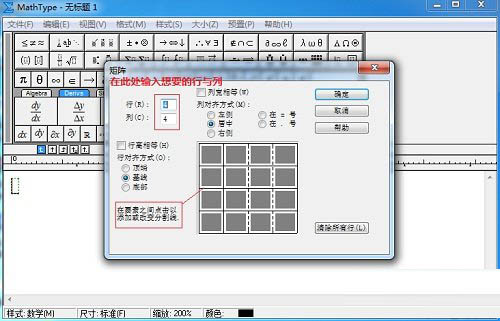
图2
在矩阵对话框中对行与列和表格线进行设置
3.在元素处输入表格的内容。
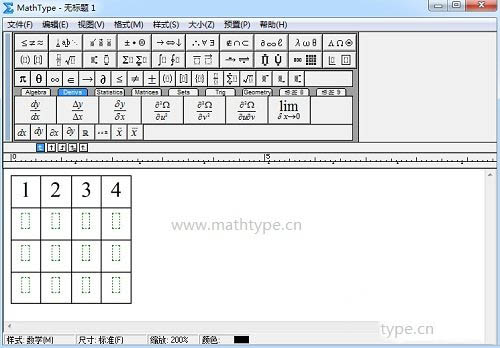
图3
在矩阵对话框中对行与列和表格线进行设置
提示:一般表格是表头和项目的,这些需要用中文输入,若你的MathType无法输入中文,具体可参考到网址(点击进入)下的如何在MathType输入中文的教程。
以上方法向大家介绍了用MathType绘制表格的方法,表格的制作主要还是对矩阵模板运用。想了解有关MathType矩阵的教程,可以参考MathType中文官网(点击计入)教程:怎样利用MathType输入任意维度的矩阵。
Mathtype for mac破解版安装教程图文详细介绍(附Mathtype破解版下载)Word/wps怎么打印背景图片?Word背景打印不出来的三种解决办法
Word/wps怎么打印背景图片?做的word文档美景图片是不可缺少的一部分,会显得这个文档很用心,也很精致,同时与文档内容相呼应,但是打印的时候却发现,背景图片打印不出来,该怎么办呢?下面分享三种解决办法,需要的朋友可以参考下



